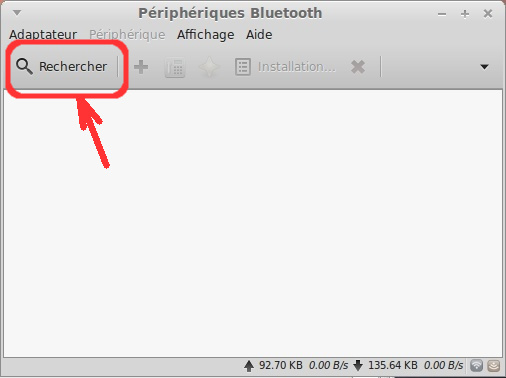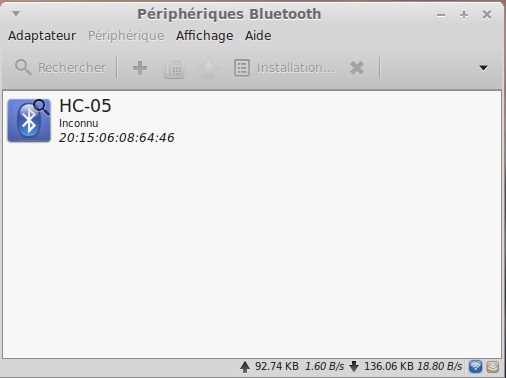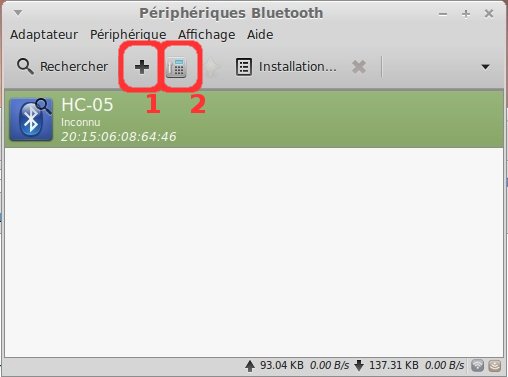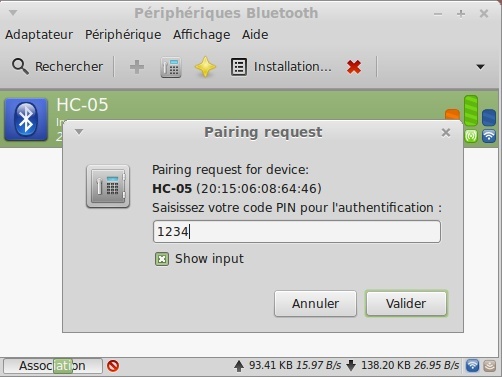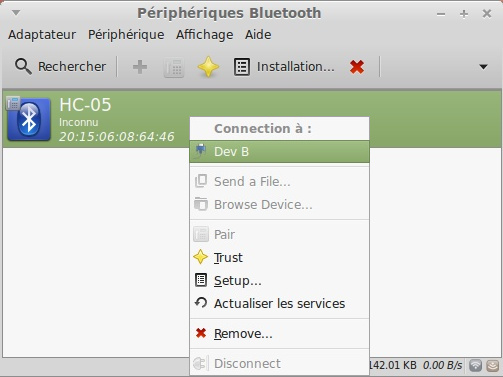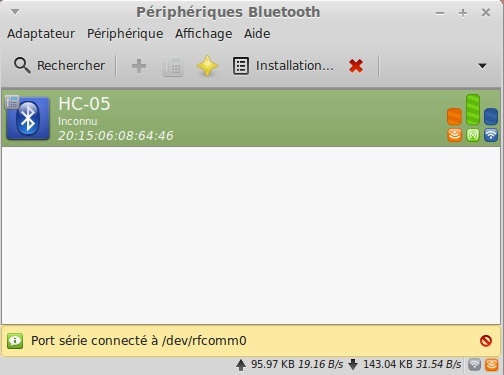MicroPython-bluetooth-Connect
Sous Ubuntu/Mint
Pour appairé un module sous Mint ou Ubuntu, il faut:
- Que le service bluetooth est en fonctionnement.
- Une gestionnaire de périphérique bluetooth.
Préparation
Vérifier que le service Bluetooth est en marche
sudo service bluetooth start
Installer le gestionnaire de périphérique BlueTooth (BlueMan dans le cas d'un Ubuntu/Mint).
sudo apt-get install blueman
Rechercher et configurer
Démarrer le gestionnaire Bluetooth et faite une recherche de périphérique bluetooth.
Sur certains module Bluetooth, il faut presser un bouton pair (pour qu'il s'annonce) afin pourvoir faire un appairage/associataiont. Sur d'autres modules (comme le HC-05) cela n'est pas nécessaire.
Nous pouvons y voir la détection de notre module HC-05. Comme il n'est toujours pas appairé/associé, la LED flash rapidement sur le module HC-05.
Appairé/Associer
Vous pouvez ensuite sélectionner le module BlueTooth et
- L'ajouter (à la liste des périphérique)
- Faire un appairage (aussi appelé "association").
Au moment de l'appairage/association, vous devez fournir le mot de passe du module "Bluetooth Serial".
Saisissez le mot de passe configuré (ou par défaut) de votre module.
Pour un module HC-05 c'est normalement 1234
L'appairage ayant réussi, le module bluetooth devrait avoir changé son état (de façon visible).
Sur un module HC-05, la LED flash 2 fois rapidement à intervalle régulier.
Connexion série
Maintenant que le module Bluetooth Serial est appairé, vous avez l'occasion de faire un click gauche sur le périphérique pour obtenir le menu contextuel).
Le menu contextuel nous offre une entrée "Dev B" avec une icône de port série.
En cliquant dessus... le gestionnaire de périphérique va ouvrir le port série (voir la mention en bas de la capture d'écran.
Comme nous sommes sur un système Linux, cela ouvre un périphérique dans /dev/
Nous pouvons constater dans notre cas qu'il s'agit de /dev/rfcomm0
Il ne reste plus qu'à l'utiliser.
Que faire avec cette connexion série
Et bien, vous avez deux choix possible:
- Utiliser cette connexion série pour que votre programme PC puisse directement dialoguer avec votre programme sur votre PyBoard
- Utiliser un terminal et utiliser l'invite REPL Bluetooth (si vous avez répliqué REPL via Bluetooth comme proposé ici).
Créé par Meurisse D. pour MCHobby.be - Created by Meurisse D. for MCHobby.be
Toute référence, mention ou extrait de cette traduction doit être explicitement accompagné du texte suivant : « Traduction par MCHobby (www.MCHobby.be) - Vente de kit et composants » avec un lien vers la source (donc cette page) et ce quelque soit le média utilisé.
L'utilisation commercial de la traduction (texte) et/ou réalisation, même partielle, pourrait être soumis à redevance. Dans tous les cas de figures, vous devez également obtenir l'accord du(des) détenteur initial des droits. Celui de MC Hobby s'arrêtant au travail de traduction proprement dit.